Chaque personne dispose de quelques dossiers personnels. Le plus souvent, il s'agit de photographies et de musique, moins souvent de films et de livres. Nous essayons de stocker les données qui nous sont particulièrement précieuses dans l'endroit le plus sécurisé possible. Certaines personnes l'utilisent pour ça Disque dur, clés USB et autres appareils qui vous permettent de transférer des fichiers sans vous soucier de leur sécurité.
Cependant, l'époque où pour sauvegarder des photos personnelles il fallait acheter un disque portable Avec grande capacité, est déjà passé. Aujourd'hui, toutes les données électroniques peuvent être transférées sur Internet - vers certains service cloud. Nous parlerons davantage de travailler avec l'un d'entre eux (à savoir le service de Yandex) dans cet article.
Nous allons essayer de révéler le plus une information important sur la façon de créer un « disque Yandex », comment l'utiliser, quels fichiers et dans quels volumes peuvent être téléchargés sur le cloud, et bien plus encore.
informations générales
Pour commencer, nous vous expliquerons comment fonctionne le service cloud et à quoi il est destiné.
Au sens figuré, on peut comparer un nuage à un grand disque dur situé quelque part sur Internet. Nous pouvons facilement interagir avec lui, déplacer, copier, distribuer nos fichiers, les échanger avec des amis et, au contraire, les cacher yeux supplémentaires. Tout cela peut être fait de n'importe où globe et à tout moment, l'essentiel est que nous ayons accès au réseau. C'est la beauté du stockage cloud.
Ils sont intemporels, solidement protégés et facilement accessibles au propriétaire. Pour, par exemple, commencer à utiliser un tel service, il vous suffit de créer « Yandex.Disk ». Nous décrirons plus en détail comment procéder plus loin dans le texte. En ayant un compte auprès de ce service, vous pouvez véritablement vous débarrasser des tâches encombrantes et coûteuses. disques durs et enregistrez vos précieux fichiers pour toujours.
Où sont stockées les informations ?
Pour un utilisateur qui en entend parler pour la première fois technologies cloud, une question logique se pose : pourquoi ces services sont-ils si fiables qu'ils peuvent assurer un stockage soi-disant éternel des fichiers, et où se trouvent toutes les informations ? Après tout, si chaque utilisateur télécharge sur son propre disque gros fichiers, cette masse d’informations sera de proportions colossales. Comment le service fait-il face à un tel flux d’informations et où va tout cela ?

La réponse est simple : les données transmises via le cloud sont stockées sur les serveurs du service avec lequel l'utilisateur interagit. En fait, ces fichiers peuvent être virtuellement « divisés » de telle sorte que leurs parties se trouvent dans des stockages différents. De plus, bien sûr, le service permettant de créer Yandex.Disk propose divers mécanismes pour créer des copies des fichiers utilisateur, ce qui élimine complètement le risque de perte.
Imaginez des centres de données entiers composés de centaines de serveurs connectés entre eux... C'est le cloud, qui peut simplement inclure une énorme quantité d'espace. Grâce à cette structure, le système peut accueillir non seulement 10 Go de chaque utilisateur, mais bien plus encore. C'est un autre facteur qui joue en faveur du service Yandex.Disk. Créer un compte ici signifie vraiment avoir accès à des technologies très pratiques et, à certains égards, véritablement révolutionnaires. Qui, d’ailleurs, sont encore en développement.
Accès aux fichiers
Bien entendu, outre le fait que vos informations doivent être protégées, le service est également tenu de fournir tous les accès nécessaires dans les plus brefs délais. Idéalement, l'utilisateur devrait pouvoir consulter, par exemple, ses photographies dans n'importe quelle situation, s'il le souhaite, en se connectant depuis n'importe quelle plateforme. Avant de créer Yandex Disk, sachez également : tout cela est possible grâce au système mis en place par l'entreprise.

Nous expliquerons plus en détail comment accéder à vos fichiers plus tard. Notons maintenant qu'il existe plusieurs manières d'accéder à votre « Disque » : un navigateur web, programme spécial, ainsi qu'une application sur téléphone mobile. Nous examinerons plus en détail certains aspects du travail avec chacun d’eux.
Restrictions
Les types de fichiers que vous pouvez publier sur Yandex.Disk ne sont en aucun cas limités - téléchargez n'importe quoi là-bas. La principale limite est la quantité d’espace que le service vous « donnera ». Autrement dit, si vous êtes un utilisateur novice qui vient de créer votre compte, vous recevrez 10 Go d'espace pour travailler avec votre contenu. Si vous avez déjà de l'expérience dans l'interaction avec le service et que vous ne disposez pas de suffisamment d'espace, vous pouvez « acheter » autant que vous en avez besoin. Nous vous en dirons plus ci-dessous sur la manière d'en obtenir davantage. Sur à ce stade il est important de comprendre que le « plafond » pour simple utilisateuréquivaut à 10 Go.

Espace accru
Ainsi, l'utilisateur dispose de plusieurs manières pour étendre l'espace sur son « Disque ». Le premier est l’achat. Il ya trois plan tarifaire promu par le service, au sein duquel vous pouvez obtenir 10 Go, 100 Go et 1 To. Les frais d'abonnement pour l'utilisation de ce lieu sont respectivement de 30, 80 et 200 roubles par mois. Pendant que vous y entrez, le système vous offrira la possibilité de placer vos fichiers dans l'espace libre spécifié.
La deuxième façon d'étendre votre « Disque » consiste à promouvoir et à inviter des amis. Par exemple, le premier signifie qu'après avoir payé en magasin, vous recevrez en cadeau certaines quantités espace supplémentaire que vous pouvez utiliser de la même manière. De plus, par exemple, le service donne au client la possibilité de « gagner de l'argent ». lit supplémentaire. Si vous parrainez au moins un ami, vous recevrez 512 Mo d'espace gratuit. Ceci s'applique à chaque participant qui s'inscrit en utilisant votre lien.

Comment créer un "Disque Yandex". Des instructions détaillées
Nous avons donc examiné quelques-uns les points importants fonctionnement d'un service cloud tel que Yandex.Disk. Créez un dossier, renommez votre fichier, ouvrez-le dans une fenêtre séparée, envoyez un lien vers le fichier à un ami et bien d'autres opérations s'offriront à vous de manière intuitive, il n'y a rien de nouveau là-dedans. De plus, le système propose à chaque nouveau participant quelque chose comme des « fichiers de formation » enregistrés initialement, par défaut. Vous pouvez « jouer » avec eux jusqu’à ce que vous compreniez comment fonctionne le service. Croyez-moi, c'est très rapide et assez simple.
Mais avant cela, nous devons vous expliquer comment créer un disque Yandex. Suivez simplement nos informations - et vous pourrez devenir un participant à part entière du système.
Tout d'abord, vous devez disposer d'un compte Yandex. Si vous avez un compte sur Yandex.Money ou n'importe quelle boîte aux lettres dans la zone de domaine Yandex.ru, vous pouvez dire que vous avez déjà tout ce dont vous avez besoin pour commencer. Connectez-vous ensuite simplement en utilisant votre nom d’utilisateur et votre mot de passe, puis allez dans l’onglet « Disque ». On peut la voir dans panneau du haut site. Il y aura une fenêtre vous demandant d'ouvrir le disque à vos propres fins. Au même moment, après votre consentement, les images standards dont nous avons parlé apparaîtront.
Travailler avec un PC
Comme nous l'avons signalé précédemment, l'un des moyens de travailler avec Disk est d'utiliser un programme spécial. Vous pouvez le télécharger directement depuis le site Web du service ; vous serez invité à le faire à plusieurs reprises. Cependant, lors du téléchargement de ce logiciel, soyez prudent : en même temps, Yandex essaie de « glisser » ses éléments auxiliaires dans le navigateur, une sorte de publicité et un ensemble de paramètres pour Yandex.Browser. A vous d’installer tout cela ou de refuser en décochant les cases appropriées.

Après le téléchargement, vous devez saisir votre nom d'utilisateur et votre mot de passe dans votre compte. Ensuite, vous pouvez travailler avec le programme en mode normal.
Il vous permet notamment de voir les fichiers sur votre cloud comme s'ils étaient dans dossier local. De plus, l'élément « Ajouter un fichier » apparaîtra dans l'interface système, ce qui simplifiera le travail avec vos données. En fait, c'est tout ce que vous devez savoir sur la façon de créer Yandex.Disk sur votre ordinateur.
Travailler depuis un navigateur
Si vous ne souhaitez pas télécharger de logiciel supplémentaire, vous pouvez utiliser une fenêtre de navigateur. Il vous suffit d'ouvrir l'onglet « Disque » dans votre « compte Yandex » et vous serez redirigé vers l'intérieur du système. L'inconvénient du navigateur est qu'il n'y a pas de synchronisation claire entre l'ordinateur et votre disque ; L’avantage est que vous n’avez rien à télécharger.

Plateformes mobiles
Même sur Tablette ou téléphone mobile peut être installé application mobile, conçu spécifiquement pour les utilisateurs du service. Il a un design attrayant et une interface simple que tout le monde peut comprendre. Même si vous n'avez aucune expérience avec le client du programme, vous comprendrez comment créer un lien vers Yandex.Disk. Les fichiers peuvent être librement distribués entre amis et connaissances.
Gardez votre « Disque » en ordre !
Un autre point est la structure des fichiers et leur placement. N'oubliez pas : comme pour tout disque dur, au fur et à mesure que les fichiers s'accumulent, il faut les trier un peu. Créez des dossiers appropriés avec des noms clairs, étiquetez vos photos, musiques et vidéos : c'est le seul moyen de sauvegarder toutes les informations précieuses sous la forme dont vous vous en souvenez.
Conclusion
Ainsi, aujourd'hui, nous avons parlé d'une technologie aussi merveilleuse que les fichiers, et en particulier du service Yandex. D'accord, cette solution technologique n'a vraiment pas d'analogue aujourd'hui, et en même temps, ses propriétés sont en avance sur la copie classique de fichiers sur support. Vous avez déjà compris comment créer "Yandex.Disk" pour des photos, de la musique et d'autres fichiers précieux dans dès que possible! C'est simple et pratique, même un enfant peut le faire. Par conséquent, si vous ne disposez toujours pas d’un service permettant de télécharger des informations importantes, nous vous recommandons d’en obtenir un avant de perdre vos précieux fichiers. En plus, c'est gratuit !
Aujourd'hui, il est difficile d'imaginer travailler avec un ordinateur sans accès à Internet et sans services en ligne utiles. Les utilisateurs communiquent non seulement entre eux sur les réseaux sociaux et les messageries instantanées, mais échangent également activement divers fichiers. Pour accéder aux données de plusieurs appareils et collaboration Le stockage dit cloud est de plus en plus utilisé pour stocker des documents provenant de différents endroits. Quelqu'un fait un choix en faveur de services tels que Google Drive, d'autres préfèrent Yandex Disk. Nous parlerons des possibilités de ce dernier dans cet article.
Comment se connecter à votre page Yandex Disk
En règle générale, l'interaction avec le service Yandex Disk, qui fournit par défaut 10 Go d'espace libre, s'effectue via les navigateurs - Google Chrome, Mozilla Firefox, Opéra, etc. Pour commencer à utiliser stockage sur disque, vous devez avoir un compte sur Yandex. Si vous n'en avez pas, vous devez vous inscrire sur le site. Pour cela, rendez-vous sur la page principale du moteur de recherche et à droite coin supérieur Cliquez sur « Créer un courrier » (ou ouvrez immédiatement https://passport.yandex.ru/registration).

Si vous avez déjà Compte dans Yandex, il vous suffit de vous connecter en indiquant votre nom d'utilisateur et votre mot de passe. Pour accéder au formulaire de saisie de ces données, cliquez sur la page yandex.ru En haut à droite, cliquez sur le bouton « Se connecter à la messagerie ».


Supposons donc que vous soyez sous votre compte sur le site Web Yandex. Comment se connecter à Yandex Disk ? C'est simple. Si la page principale est ouverte, cliquez à côté de la connexion sur le lien « Disque » ou sélectionnez « Plus » au-dessus de la barre de recherche, puis « Disque ».


Si vous essayez d'accéder au stockage via une boîte aux lettres, l'élément que vous recherchez doit être recherché dans menu principal ou dans la liste déroulante des services Yandex qui apparaît lorsque vous cliquez sur l'icône dans le coin supérieur gauche.


Vous n'avez pas du tout besoin de rechercher des liens, mais tapez simplement l'URL https://disk.yandex.ru/client/disk dans la barre d'adresse de votre navigateur et suivez-la.
Comment utiliser le disque Yandex
Le service est conçu pour stocker toutes sortes de données - contenu audio et vidéo, documents texte etc. Vous pouvez y accéder depuis n'importe quel appareil connecté à Internet sur lequel vous vous connectez à votre compte Yandex. Il est également possible de partager des informations stockées dans le Cloud avec d'autres utilisateurs. Nous parlerons de la façon dont cela se fait ci-dessous.
Ainsi, après vous être connecté à Yandex Disk, vous êtes redirigé vers une page contenant des fichiers déjà téléchargés sur le stockage. Ils peuvent être situés à la racine du disque ou dans des sous-dossiers. Télécharger nouveau fichier, cliquez sur le bouton « Télécharger » à gauche et sélectionnez le fichier souhaité.


Une fois la copie terminée, vous pouvez immédiatement configurer l'accès - déplacez le commutateur vers la droite sur la position « On », après quoi un lien sera généré qui permettra à tout utilisateur de télécharger le fichier.

Si les données sont destinées à un usage personnel uniquement, laissez le commutateur en place.



Paramètres plus avancés partage les informations sont incluses dans la section " Accès général" Allons-y, puis créons un nouveau dossier en cliquant sur le bouton approprié.

Ensuite, entrez le nom et page suivante Ajoutons un ou plusieurs utilisateurs Yandex avec des droits d'accès étendus (le login ou l'e-mail est indiqué). Vous pouvez choisir entre les options « Affichage uniquement » et « Accès complet ».




La fonctionnalité Yandex Disk vous permet non seulement de gérer fichiers prêts à l'emploi, mais aussi créer de nouveaux documents Word, Excel et PowerPoint. Ils sont édités à l'aide d'éditeurs en ligne.

Mappage d'un lecteur réseau sous Windows
Vous pouvez travailler avec le stockage Yandex Disk non seulement via un navigateur, mais également en le configurant en tant que . Pour ce faire, vous devez cliquer dans l'Explorateur clic-droit souris sur la ligne « Cet ordinateur », puis sélectionnez « Mapper le lecteur réseau... » dans le menu qui s'ouvre.

Dans la fenêtre suivante, définissez la lettre du lecteur et entrez l'adresse dans le champ « Dossier » https://webdav.yandex.ru.


Si tout a été fait correctement, il apparaîtra dossier réseau, dont le contenu est synchronisé avec les informations sur le serveur Yandex. Vous pouvez désormais effectuer n'importe quelle opération avec des fichiers directement dans Interface Windows, pas dans le navigateur.


Applications pour Windows et téléphones mobiles
Pour améliorer la commodité d'interaction avec son service cloud, Yandex propose également applications spéciales pour PC et smartphones. Le premier peut être téléchargé sur https://disk.yandex.ru/download/#pc, le second - depuis le magasin. Après l'installation, les deux vous demanderont de saisir les informations de votre compte Yandex.

Nous ne nous attarderons pas en détail sur la fonctionnalité des utilitaires, car sa compréhension ne sera pas difficile. Notons seulement que dans version mobile Yandex Disk en a un option utile, Comment sauvegarde automatique créé des photos sur le stockage cloud. Les images sont placées dans la section « Appareil photo », disponible pour visualisation dans le navigateur. Les paramètres de l'application vous permettent également de déterminer si vous devez dupliquer les données sur disque interne, ou stockez-les uniquement dans le Cloud.
Ceci conclut notre examen des principales fonctionnalités de Yandex Disk. Nous consacrerons des articles séparés à certaines fonctions spécifiques, ainsi qu'aux problèmes qui surviennent souvent lors de l'utilisation du service.
Bonne journée!
Pour transfert rapide fichiers à d'autres personnes, et entre votre PC, ordinateur portable et téléphone, il est très pratique d'utiliser le disque Yandex (service de stockage de fichiers cloud). J'y ai téléchargé des photos une fois (par exemple) - et elles peuvent être visualisées à partir de tous les appareils ayant accès à Internet. De plus, vous pouvez économiser considérablement de l'espace dans la mémoire de votre téléphone (de nombreuses personnes n'en ont souvent pas assez) en configurant le téléchargement automatique de vidéos et de photos sur le cloud.
Ajoutez à cela la capacité de travailler avec Documents Word, Excel et Power Point en ligne (sans rien installer sur votre PC). C'est très confortable !
Sans oublier que les informations sur les lecteurs cloud sont protégées de manière plus fiable contre divers malentendus. (virus, problèmes avec système de fichiers, formatage erroné, etc.) que sur un disque dur classique. Ceux. il est logique d'envoyer certaines informations vers le cloud pour copie de sauvegarde(d'ailleurs, cela peut être fait automatiquement, nous en parlerons plus loin dans l'article).
En fait, dans cet article, je voulais montrer comment tout cela peut être rapidement configuré et utilisé. Je pense que la note sera utile à tous ceux qui sont encore nouveaux dans les disques cloud.
Et donc, plus proche du sujet...
Inscription et connexion au lecteur [Sous Windows et Android]
En général, l'inscription au service est assez standard pour de tels produits. Tout d'abord, suivez le lien ci-dessous vers le site Web officiel du disque Yandex et cliquez sur le bouton « Démarrer le disque » (voir capture d'écran ci-dessous).

Ensuite, vous devez fournir vos coordonnées : prénom, nom, identifiant, mot de passe et numéro de téléphone. À propos, si vous avez déjà du courrier de Yandex (ou si vous utilisez d'autres produits de cette société), l'inscription est plus rapide (connectez-vous simplement à votre compte, le lien sera situé au-dessus du formulaire d'inscription).

Après votre inscription, vous pouvez commencer à télécharger des applications pour Windows et Android (pour accéder et travailler avec les fichiers sur le disque).
Pour les fenêtres

Je ne montrerai pas l'intégralité du processus d'installation, car... L'installation est standard (comme les autres programmes) et ne contient rien de compliqué (intéressant).

Après avoir installé l'application, une icône caractéristique « Disque Yandex » apparaîtra sur votre bureau et dans la barre d'état système, voir la capture d'écran ci-dessous. En cliquant dessus, vous ouvrirez une fenêtre avec tous les fichiers, dossiers

La fenêtre de travail avec les fichiers disque n'est pas différente de l'Explorateur classique : toutes les actions sont les mêmes. En règle générale, la création, la modification et la suppression de fichiers et de dossiers ne posent aucune difficulté, même pour les utilisateurs novices.

Pour Android
L'installation de l'application sur Android est également standard. Allez simplement à jeu de Google(lien ci-dessus) et cliquez sur le bouton d'installation.

Après l'installation, ouvrez le raccourci de l'application, saisissez votre nom d'utilisateur et votre mot de passe (précisés lors de l'inscription), définissez un code PIN (cela est nécessaire pour que personne d'autre que vous ne puisse accéder au disque, même si vous perdez votre téléphone), et woo-a-la - vous êtes sur le disque. Voir les captures d'écran ci-dessous.

Comment augmenter l'espace libre sur le disque Yandex
En général, l'espace disque alloué évolue constamment (en fonction des différentes promotions, conditions, etc.) : par exemple, il y a plusieurs années, on m'a donné 10 Go lors de l'inscription (il est difficile de prédire combien ils vous donneront au moment de l'inscription). inscription).
Ils donnent également un supplément en prime. espace par utilisation boites aux lettres(dans mon cas 9 Go), et pour installer l'application sur le téléphone (32 Go). Au total, il s'avère qu'il fait environ 47 Go (ce qui est largement suffisant pour les documents, photos, fichiers).

Si vous avez besoin de beaucoup plus d’espace, vous pouvez l’acheter pour une petite somme par mois. Voir tarifs actuels: ouvrez simplement l'application « Yandex Disk » et en bas de la fenêtre cliquez sur le lien « Acheter plus » (voir capture d'écran ci-dessous).

Par exemple, aujourd’hui, 100 Go « supplémentaires » ne coûtent que 67 roubles/mois. Si vous avez besoin de beaucoup plus, par exemple 1 To, vous devrez débourser 167 roubles/mois.

Comment télécharger des fichiers et des photos sur le disque
Sous Windows
Cette question est généralement posée par des personnes qui n'ont pas encore travaillé avec le disque Yandex. En général, tout est en fait très simple : vous devez d'abord ouvrir le disque (vous pouvez utiliser l'icône de la barre d'état système, voir capture d'écran ci-dessous).
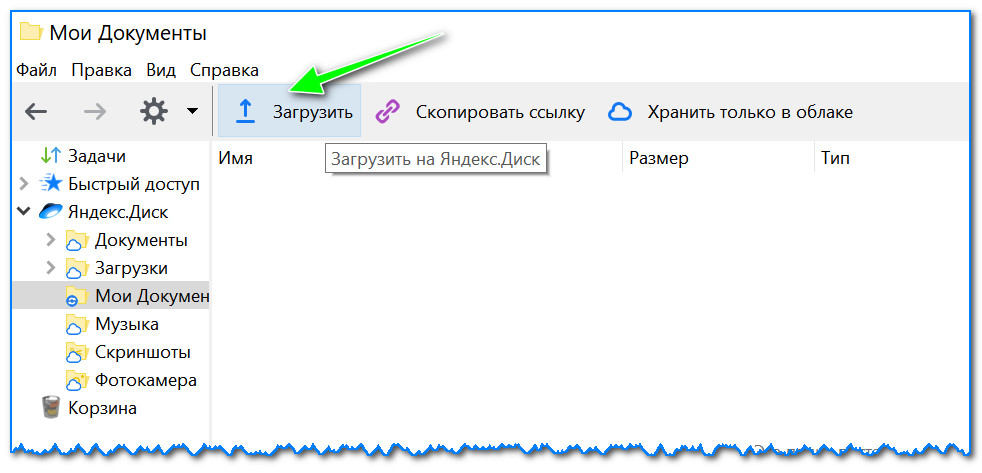
Au bout d'un certain temps, les fichiers seront téléchargés : en face d'eux vous verrez de petites coches vertes (synchronisées). Voir exemple ci-dessous.

À propos, il n'est pas nécessaire de lancer l'application Yandex Disk : par exemple, dans l'Explorateur (Windows 10), il existe un lien vers le dossier contenant le disque. Ouvrez simplement le répertoire souhaité et copiez-y les fichiers (si la synchronisation est activée dans les paramètres de l'application, les fichiers seront également envoyés vers le cloud).


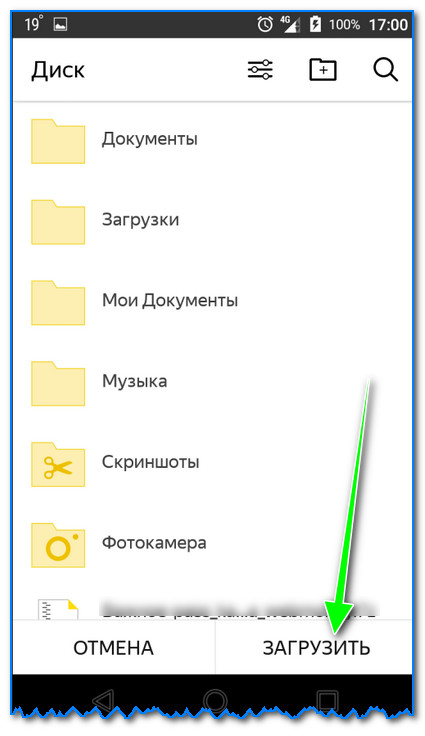
Pour téléchargement automatique photo sur le disque Yandex :
- lancer l'application ;
- puis dans le menu ouvrez l'onglet « Paramètres » ;
- activez le téléchargement automatique de photos via Wi-Fi (ou même sélectionnez l'option « Sur n'importe quel réseau » si vous utilisez Internet illimité au téléphone);
- Désormais, toutes les photos seront automatiquement téléchargées sur le disque Yandex. Même si quelque chose de grave arrive à votre téléphone, vous pouvez rapidement restaurer toutes vos photos. Fiable et pratique !

Comment rendre les fichiers disponibles au téléchargement par d'autres utilisateurs
Option 1
Si vous utilisez l'application Yandex Disk, cela se fait très rapidement - sélectionnez simplement un fichier ou un dossier et cliquez sur le bouton « Copier le lien » dans le menu.


Option 2


Option n°3 (si nous parlons d'Android)
Tout d’abord, ouvrez l’application Disque et accédez au répertoire souhaité.


Comment configurer la copie automatique de mes documents sur un lecteur cloud (sauvegarde !)
Tout est assez simple. Je vais le regarder étape par étape.
1) Tout d'abord, ouvrez les paramètres du disque Yandex (pour ce faire, vous pouvez utiliser l'icône de la barre d'état à côté de l'horloge. Voir la capture d'écran ci-dessous).

2) Ensuite, je recommande immédiatement d'aller dans l'onglet "Avancé" et de vérifier que la synchronisation est activée (c'est-à-dire que tous les fichiers créés et modifiés dans votre dossier sur votre disque dur seront immédiatement téléchargés sur le disque Yandex en mode automatique (c'est-à-dire , dupliqué) )).

3) Dans l'onglet "Basique", vérifiez que le programme démarre automatiquement. Ensuite, ouvrez les paramètres d'emplacement du dossier.

4) Regardez où se trouve le dossier qui sera synchronisé avec le cloud (si nécessaire, déplacez-le vers une autre partition du disque dur).

5) Maintenant, ouvrez l'Explorateur, cliquez avec le bouton droit sur le dossier Documents du système et ouvrez ses propriétés. Exemple ci-dessous.

Ouvrez l'Explorateur de fichiers et accédez aux propriétés du dossier Documents.
6) Dans l'onglet "Emplacement", cliquez sur le bouton "Déplacer" et déplacez-le vers l'un des dossiers situés dans "C:\Utilisateurs\alex\YandexDisk" * (* le chemin est montré à titre d'exemple, vous aurez votre propre répertoire - voir point 4 juste au dessus, où nous avons regardé les répertoires dans les paramètres de l'application) . Ceux. nous déplaçons notre dossier système"Documents" dans un dossier qui sera synchronisé avec le disque Yandex.

7) Personnellement, j'ai nommé mon dossier « Mes Documents », dans lequel j'ai déplacé le système « Documents ». Désormais, tous les fichiers (photos, documents, vidéos, etc.) qui se trouvent dans ce dossier seront automatiquement dupliqués dans Cloud Drive!

8) Vous pouvez travailler avec les documents transférés, à la fois dans le répertoire situé sur le disque dur et en ouvrant l'application disque Yandex. Confortable!

Restaurer un fichier modifié
À propos, qu'y a-t-il d'autre de captivant dans le disque Yandex : vous pouvez afficher l'historique des modifications de fichiers. Imaginez, vous avez mal modifié un document et vous l'avez enregistré. Et puis ils se sont souvenus qu’ils avaient supprimé les éléments inutiles… Que dois-je faire ?

Les ajouts sont les bienvenus...
C'est tout, bonne chance !
Vous pouvez vous connecter à votre page sur Yandex Disk à l'aide d'un navigateur ou d'une application de bureau.
Aujourd'hui, n'importe quel utilisateur peut accéder à un compte cloud, quelles que soient les caractéristiques de son compte ou de son emplacement.
Malgré accès libre au stockage de Yandex, les utilisateurs ont souvent des difficultés à se connecter au disque et à démarrer.
Inscription et connexion via le navigateur
N’importe quel navigateur peut être utilisé.
Pour vous connecter au cloud, vous avez besoin d'un compte de messagerie existant. Si vous n'avez pas de compte, veuillez d'abord en créer un. Suivez les instructions:
- Ouvrez votre navigateur ;
- Entrez l'adresse yandex.ru dans la barre d'adresse et accédez à la page du moteur de recherche ;
- En haut à droite de la page, recherchez le panneau de connexion. Puisque vous n’avez pas encore de courrier, cette fenêtre ne fonctionnera pas pour nous. Cliquez sur l'onglet « Créer un courrier », comme indiqué sur la figure :

Riz. 2 – fenêtre principale moteur de recherche Yandex
- Ensuite, vous serez automatiquement redirigé vers nouvelle page, dans lequel un formulaire apparaîtra pour saisir les données personnelles d'un nouveau compte. Remplissez les champs Prénom et Nom avec des données réelles, car à la suite de l'inscription, d'autres services nécessitant une véritable identification de l'utilisateur seront également liés à votre page. Si vous saisissez des données fictives, des difficultés pourraient survenir à l'avenir lors de l'utilisation de certains services ;
- Trouver mot de passe fort, composé d'au moins 8 caractères, dont des minuscules et lettres majuscules, ainsi que des chiffres et Symboles spéciaux. Cela augmentera considérablement la sécurité de votre compte et le protégera du piratage. Dupliquez le mot de passe dans la colonne de confirmation pour vous assurer qu'il est correctement saisi ;
- Entrer . Vous recevrez un code de confirmation d'inscription. Au lieu d'un téléphone, vous pouvez installer question de sécurité Cependant, cette méthode de vérification de l'utilisateur n'offre pas le niveau de protection approprié. Nous vous recommandons de lier votre numéro de téléphone à votre compte ;
- Entrez le captcha et confirmez l'inscription.

Riz. 3 - enregistrement d'un nouvel utilisateur
Maintenant, allez à nouveau sur la page Yandex.ru et entrez dans la fenêtre E-mail en utilisant les données que vous avez obtenues lors de la phase d'inscription.

Riz. 4 – connectez-vous à votre compte via le navigateur
Allez à la fenêtre client de messagerie et dans les onglets supérieurs, trouvez le lien pour accéder au stockage cloud.

Riz. 5 – connectez-vous au cloud par e-mail
Si vous êtes déjà inscrit dans le système Yandex, vous pouvez accéder au disque en utilisant le lien https://disk.yandex.ru/ - entrez simplement votre nom d'utilisateur et votre mot de passe depuis compte de messagerie.
Après une connexion réussie, le navigateur vous redirigera vers la page d'accueil du cloud. Cela ressemble à ceci :

Riz. 6 – répertoire principal du stockage cloud Yandex
Note! Si vous utilisez un navigateur Yandex, après vous être connecté, une icône de stockage cloud apparaîtra sur la barre d'outils. En cliquant dessus, vous serez automatiquement redirigé vers votre répertoire de stockage de fichiers.
Récupération des données de connexion via le navigateur
Si vous avez un compte Yandex créé, mais que vous ne vous souvenez pas de votre identifiant ou de votre mot de passe, utilisez le formulaire de récupération d'accès.
Tapez ensuite le code reçu par SMS sur votre téléphone dans le champ de texte. L'accès sera rétabli et vous pourrez définir nouveau mot de passe.

Riz. 7 – accéder à la page de récupération
Si l'utilisateur ne se souvient pas de la connexion, vous devez l'indiquer dans l'onglet de récupération. Ensuite, le système analysera votre navigateur pour rechercher les dernières autorisations réussies dans Yandex.
Plusieurs options vous seront proposées pour les identifiants que vous avez utilisés pour vous connecter. Sélectionnez celui dont vous avez besoin et restaurez l'accès à votre profil.

Riz. 8 - récupération automatique se connecter
Autorisation via l'application Windows

Après avoir installé le fichier, exécutez le programme. Un formulaire de connexion au disque apparaîtra. Entrez l'identifiant et le mot de passe. Cochez la case « Mémoriser » et connectez-vous.

Un dossier apparaîtra dans lequel tous vos fichiers seront affichés. Vous pouvez désormais facilement déplacer des fichiers et des dossiers de votre ordinateur directement vers le service.
La synchronisation des fichiers nécessite .

Riz. 11 – afficher le stockage sur PC
Connectez-vous au programme Mac Système d'exploitation
Accédez au disque via un navigateur et sélectionnez le champ dans la fenêtre principale "Des applications pour toutes les plateformes":

Riz. 12 – fenêtre principale du cloud
Dans l'onglet qui s'ouvre, sélectionnez le souhaité système opérateur et téléchargez fichier d'installationà ton ordinateur. Installez le client et ouvrez-le.
Un formulaire de connexion apparaîtra. Entrez les informations de votre compte et confirmez l'action.

Riz. 13 – connexion au client pour Mac OS
Regardez un court diaporama sur l'utilisation du programme et cliquez sur définir l'emplacement du dossier de stockage.
Cliquez maintenant sur « Modifier » et sélectionnez le répertoire dans le Finder dans lequel les données de stockage cloud seront affichées.

Riz. 14 – Premiers pas avec le client pour Mac OS
À la suite de la configuration, une icône de stockage apparaîtra sur le bureau ; en cliquant dessus, vous verrez une fenêtre contextuelle avec les derniers fichiers ajoutés au disque.

Riz. 15 – affichage du dossier cloud Yandex sur Mac OS
L'état de synchronisation est affiché en bas du dossier du disque.
En cas de Message systèmeà propos d'une erreur, vérifiez votre connexion Internet et déconnectez-vous de votre compte, puis reconnectez-vous.
Exécuter un cloud sur Android
De plus, vous pouvez télécharger n'importe quel autre format de fichier sur le disque ou télécharger des documents et des dossiers depuis le cloud vers votre gadget.
Aller à application installée et connectez-vous. Après quelques secondes, une fenêtre avec les dossiers cloud apparaîtra :

Riz. 16 – fenêtre principale de l'application Android
Développé par Yandex. Ce service permet aux utilisateurs de stocker leurs données personnelles dans le cloud. Sur ce moment Vous pouvez télécharger gratuitement 10 Go de photos, de vidéos ou de documents sur le stockage. Si plus d'espace est nécessaire, il peut être acheté pour une petite somme frais d'abonnement, par exemple, 10 Go supplémentaires peuvent être achetés pour 30 roubles par mois ou 300 roubles par an. Un énorme avantage du service est que vous pouvez enregistrer des photos non seulement depuis votre ordinateur, mais également depuis réseaux sociaux– VKontakte, Odnoklassniki et Instagram.
Il convient de noter qu'il y a plusieurs années, il était possible d'utiliser le stockage cloud Yandex.Disk uniquement sur invitation. Désormais, tout le monde peut le faire en enregistrant un e-mail Yandex. Je sais que de nombreux utilisateurs sont intéressés par diverses questions sur l'utilisation de Yandex.Disk. Connectez-vous à votre page, comment ça se fait ? Ou comment télécharger de nouveaux fichiers sur le cloud (découvrez comment travailler avec Yandex.Disk) ? Dans cet article, je vais expliquer comment vous pouvez vous connecter à votre profil dans stockage en ligne Avec divers appareils.
De votre ordinateur
Pour vous connecter à Yandex.Disk depuis votre ordinateur, vous aurez besoin de :

Important! Vous pouvez également vous connecter à votre profil Yandex.Disk en utilisant page d'accueil. Pour ce faire, vous devez survoler votre identifiant dans le coin supérieur gauche et cliquer sur « Mon Drive ».

Pour vous connecter à Yandex.Disk à partir d'un autre ordinateur, vous devez suivre toutes les mêmes étapes. Cependant, lorsque vous avez terminé, vous devez vous déconnecter de votre messagerie pour empêcher d'autres personnes d'utiliser vos fichiers personnels. Afin de sortir de compte personnel, vous devez cliquer sur votre identifiant dans le coin supérieur gauche, puis cliquer sur le bouton « Se déconnecter ». 
Récupération de mot de passe
De nombreux utilisateurs s'intéressent à la question de savoir s'il est possible de se connecter à Yandex.Disk à l'aide d'un identifiant s'ils ont oublié leur mot de passe. Malheureusement, cela n'est pas possible et vous devrez réinitialiser votre mot de passe pour vous connecter. Pour ce faire, vous aurez besoin de :

Si vous n'avez pas d'ordinateur à portée de main pour le moment, mais que vous devez utiliser des fichiers stockés dans le cloud, vous pouvez vous connecter à Yandex.Disk depuis votre téléphone à l'aide de l'application officielle. Cela nécessite:
- Installez sur votre smartphone demande officielle, qui peut être téléchargé gratuitement depuis la boutique.
- Attendez la fin de l'installation.
- Entrez votre nom d'utilisateur et votre mot de passe dans les champs appropriés et cliquez sur le bouton « Connexion ».

Important! Grâce à l'application, vous pouvez également vous inscrire au service ou restaurer Mot de passe perdu. Vous pouvez installer l'application sur les smartphones équipés de Windows, Android et iOS.
Ceci conclut mon article sur la façon de se connecter à Yandex.Disk à partir d'un ordinateur ou d'un téléphone. J'espère que vous avez trouvé les réponses à toutes vos questions et que vous n'avez aucune difficulté.
